PITAKA製品をレビューしまくっているシンゴです(@go5shingo)
PITAKAと言ったらアラミド繊維を使った製品が有名ですが、iPadケースも隠れた名作で強烈な人気があります。
特にiPad用のケースはデザインと機能性が優れており、僕もPITAKA MagEZ Folioを1年以上愛用しておりました。
そんなPITAKA MagEZ Folioの二代目が発売されたとのことで、PITAKAさんにお願いしてレビューする機会を頂きました。

商品名がPITAKA MagEZ Folio 2でケースが折り紙のように折りたためて、4段階のスタンドになるギミックを誇ります。
さらにApple Pencil内蔵ホルダーを搭載し進化しました。
今回はMagEZ Folio 2を1ヶ月間じっくりと使ったので、魅力をレビューしていきたいと思います。

- スタンドいらずの自立するケース
- 4段階に角度調整可能で作業内容に合わせて変更可能
- 便利なApple Pencilホルダー付き
- 強力なマグネット内蔵
- PIta Flow連携が可能
- 高級感あるプレミアムPUレザー
- スリープ解除に対応
- 側面保護がされない
- Magic Keyboardと同時使用はできない
- 初代から価格アップ
これから買うなら二代目が圧倒的におすすめです
PITAKA MagEZ Folio 2のスペック
PITAKA MagEZ Folio 2のスペックはこちらの公式動画を見れば分かりやすいです。
4種類の角度調整Apple Pencilが固定できるのが特徴のPFUケースです。
Apple純正のSmart Folioケースの上位互換のようなケースです。


この後は実際のケースを写真付きで紹介します
PITAKA MagEZ Folio 2外観レビュー

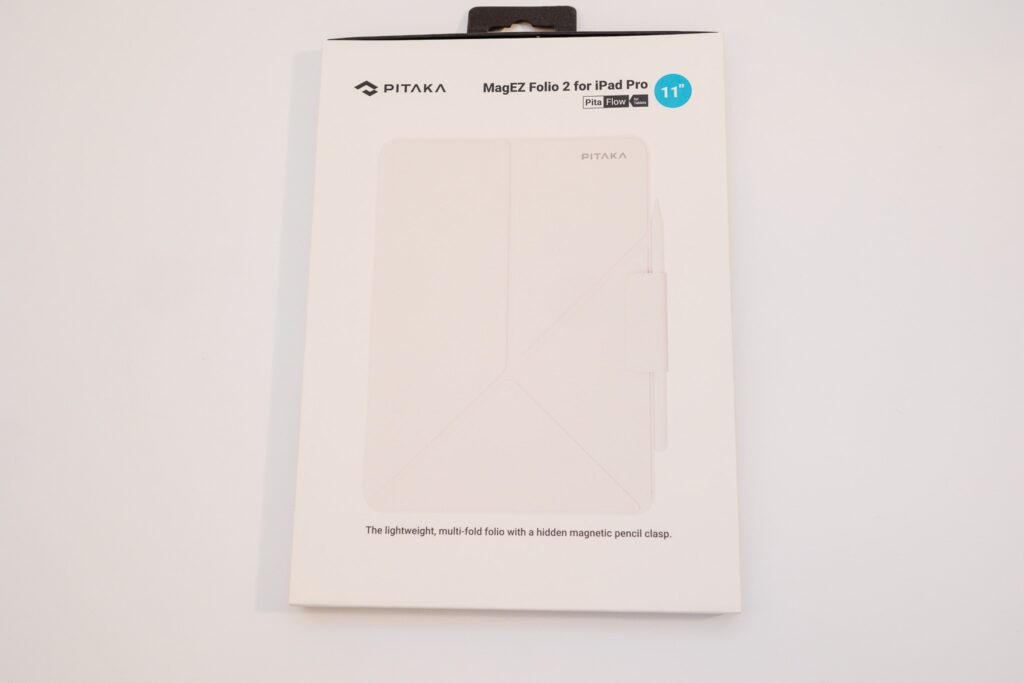
ここからはPITAKA MagEZ Folio 2を外観をレビューします。
サイズですが今回レビューするのはiPad Pro11インチ用で他にはiPad Pro 12.9 用もあります。
僕はホワイトモデルをレビューしますが、他にはブラックカラーがあり2色展開になります。


開封レビューでここまで載せるか迷ったけど、梱包は非常に丁寧に普通にApple製品のレベルを超えてる高級感です。

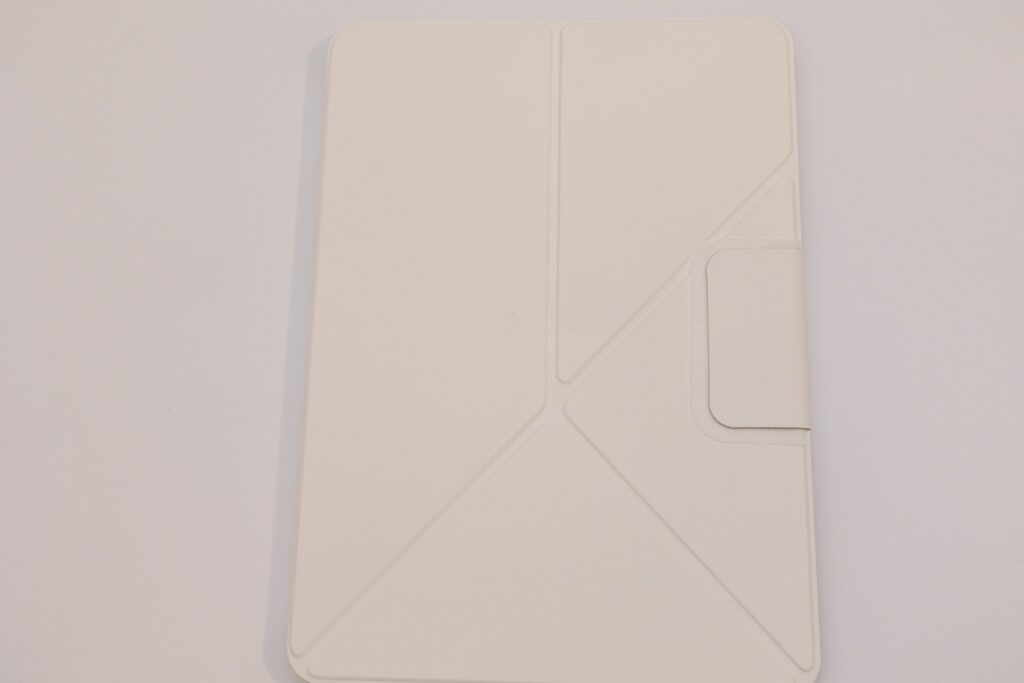
PITAKA MagEZ Folio 2の表面で目立つのは溝ですね。
こちらが折りたたみのガイドラインになっており、デザインのアクセントにも一役買ってます。


見ずらいですが上部にはPITAKAの型押しロゴがあります。
さりげないデザインながら気品を感じる印象です。

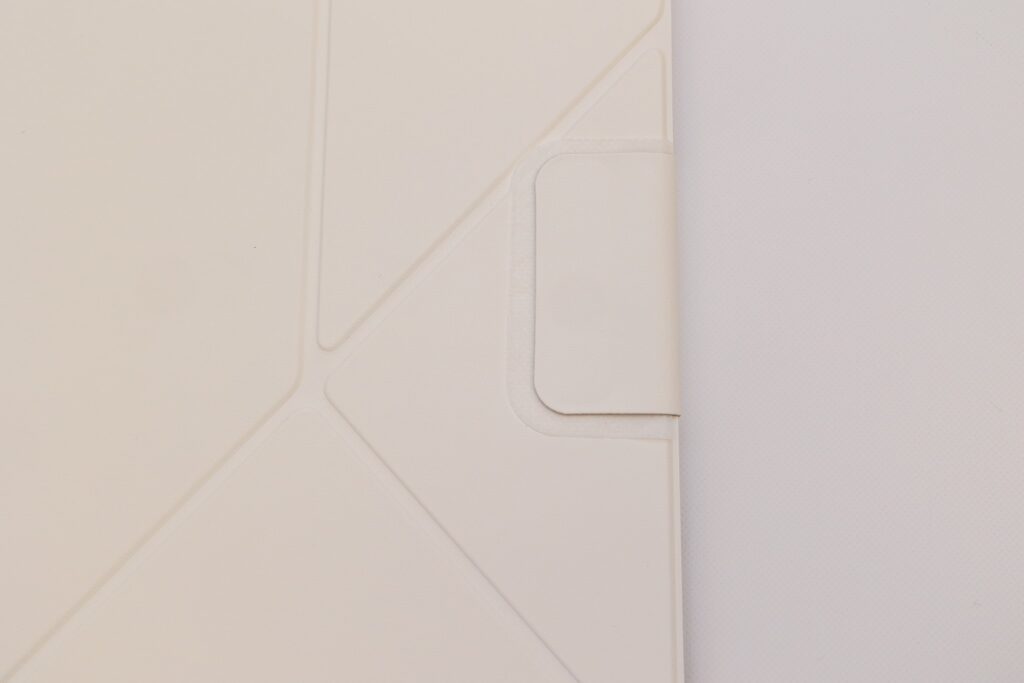
嬉しいポイントとしてApple Pencilホルダーが付きました。
マグネット内蔵でピタッと張り付くのでペンシルを落としたりする心配もありません。


Apple Pencilホルダーはベロのような見た目で最初から付属しているので便利。
外付けのホルダーを使っている方も多いですが、断然内蔵型がペンシルを忘れたりしないのでおすすめです。

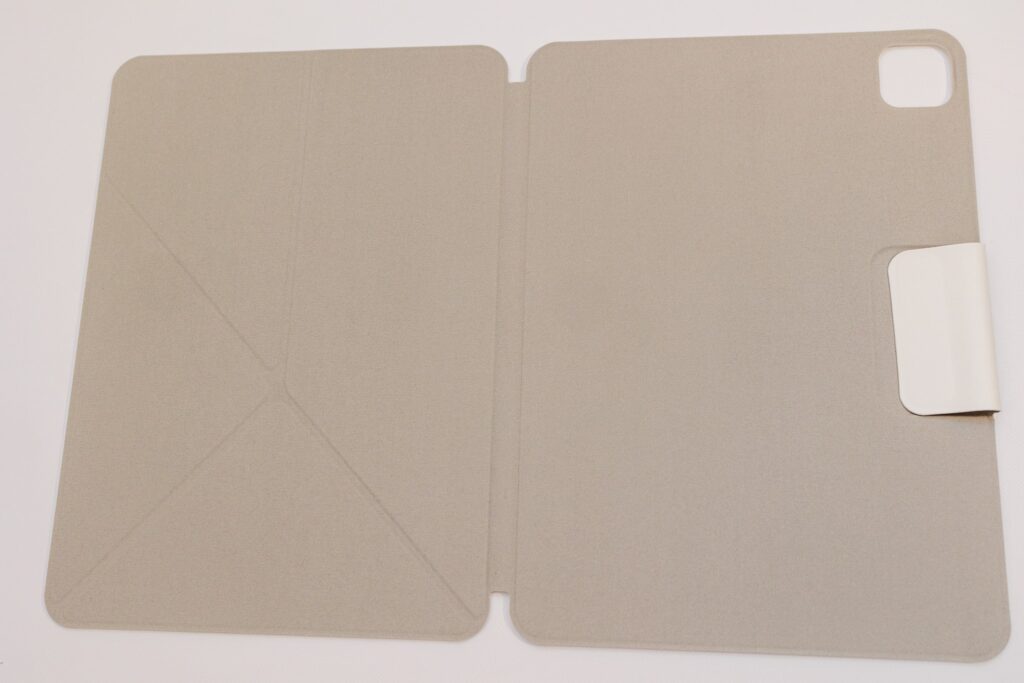
裏面はこんな感じのグレーのマイクロファイバー素材が使われており、iPadを優しく保護します。

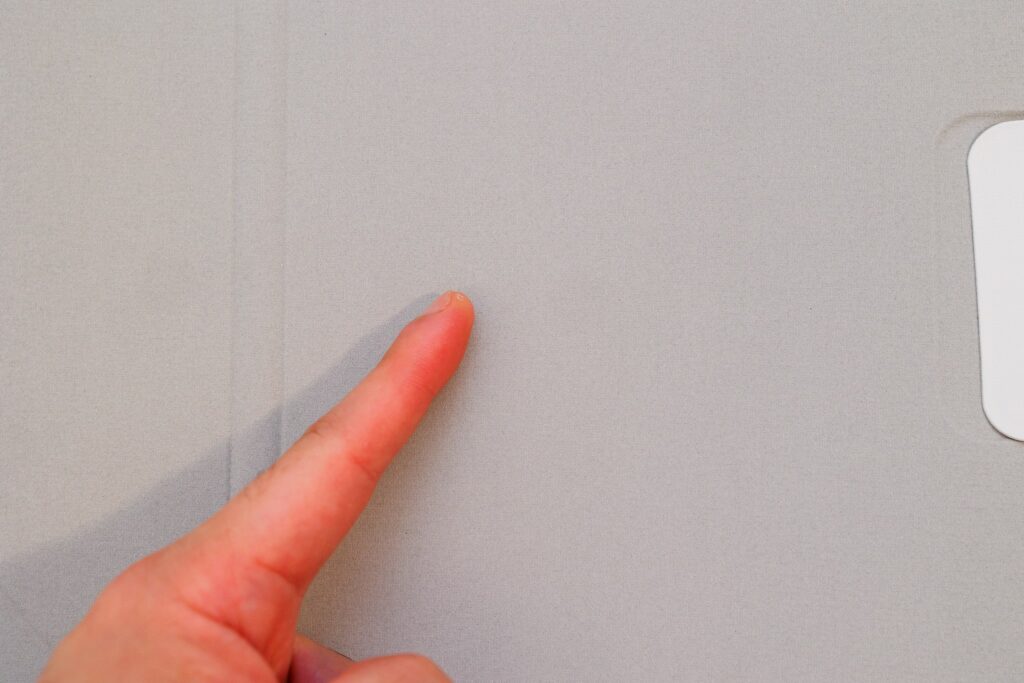
さわり心地はフカフカしておろクッション性がありながら、厚みを最小限に抑えておりiPadを無駄に厚くしないのが嬉しい点です。


最後に重さですが実測値で235gでした。
ちょっとした重めのスマホくらいの重さなので筐体の大きさのわりには軽いと感じました。
PITAKA MagEZ Folio 2の4種類のスタンドモード

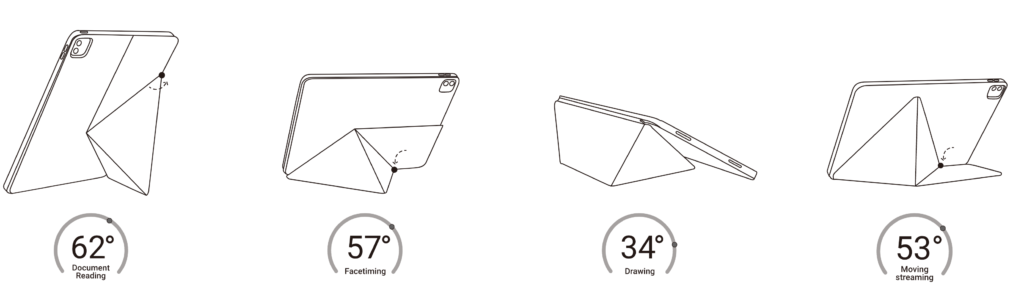
ここではPITAKA MagEZ Folio 2の4種類のスタンドモードを紹介します。
- ビデオ通話に最適な57°
- Web閲覧に最適な53°
- 作業に便利な34°
- 縦画面使用時に便利な62°
順番に紹介しますね。
ビデオ通話に最適な57°


こちらがビデオ通話に最適な57°の状態です。
折り方も折り目に沿って折るだけなので簡単にチェンジが可能。


ビデオ通話に最適だとのことですが万能な角度と感じるのでほとんどこの角度で使ってます。
Web閲覧に最適な53°


こちらがWeb閲覧に最適な53°の角度です。
裏側に向けて折るのがコツでしょうか?


こちらが53°の角度でWeb閲覧に最適とのことですが、最初に紹介した57°とあまり違いを感じませんでした。
いちいち折るのを変更するのがめんどくさいので、普段は最初の57°で使っております。
作業に便利な34°


こちらが34°の角度で調整できる角度では1番ゆるい角度になります。
高さも1番低くローポジションなので作業に向いている角度です。


例えばApple Pencilを使ってみましたが、書きやすいかと聞かれれば多少のグラつきがあるのが気になるとこではあります。
個人的にはピッタリと机に付けるのが好きなので好みが分かれそうな角度。


あとはBluetoothキーボードを使って事務作業するときにも便利とのことでした。
僕のようにRealforceのような高さのあるキーボードだと画面の下が見えづらいので不便ですが、ロープロファイルのキーボードであればカフェなどでも快適に作業できると思います。


個人的にはiPad ProにはMagic Keyboardの組み合わせが便利だと思ってます
縦画面使用時に便利な62°


タブレットスタンドでは普通ですが、タブレットケースでは珍しい縦置きも可能です。
縦画面はネットサーフィンなどに便利でiPadをスマホライクに使いたい時におすすめ。

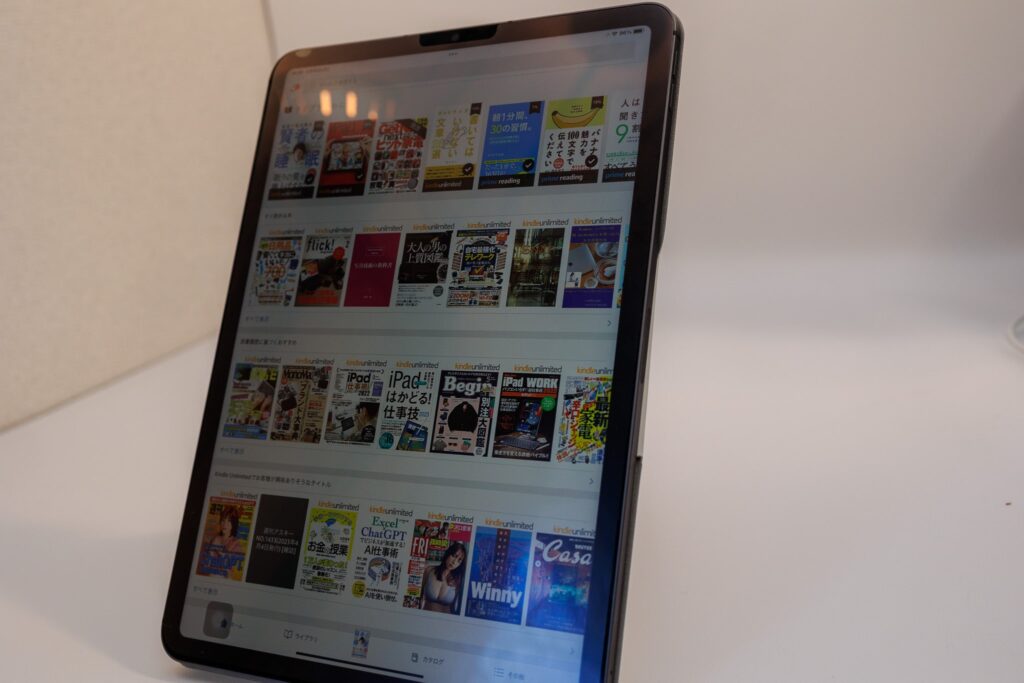
こんな感じでKindleなどの電子書籍を読むのも便利。
iPadを大きなスマホとして使いたい時におすすめの縦モードです。
(まとめ)4種類のスタンドモード

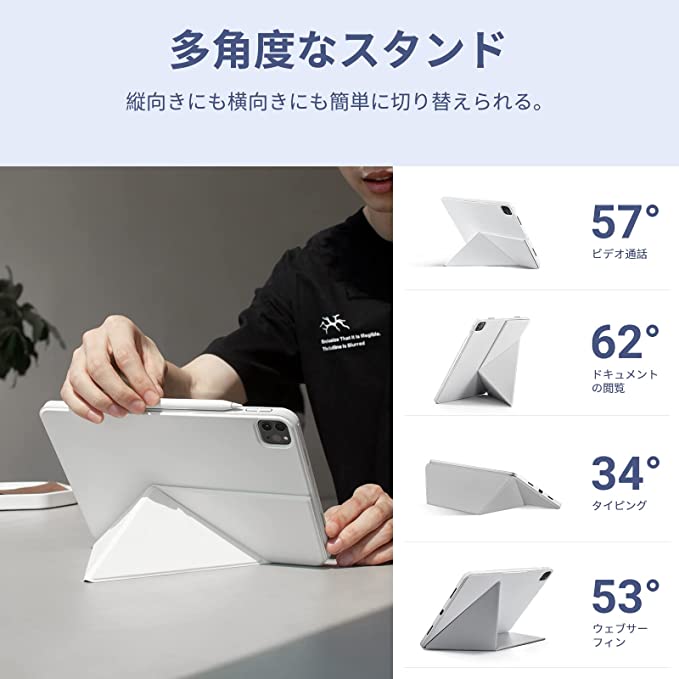
こんな感じの4種類のスタンドモードです。
公式の画像ではそれぞれの角度ごとに最適な作業の記載がありますが、あくまで目安で自分の使いやすい角度で使うのが1番良いと感じます。
PITAKA MagEZ Folio 2の使って感じたメリット
ここでは実際にPITAKA MagEZ Folio 2を使って感じたメリットや良かった点を書きます。
- 美しいデザイン
- 画面と背面保護性能
- 自動スリープ解除可能
- 薄くて持ち運びに優れる
- Apple Pencilホルダー
- マグネットが強力
美しいデザイン


iPadケースに求めるのって1番は保護性能だと思いますが、やっぱりデザインもめっちゃ大事だと思います。
MagEZ Folio 2は自立する機能性+デザインを両立した製品で毎日使っていても満足度が高いし愛着が湧きます。
安いケースは1,000円台から購入できますがデザインを機能美まで昇華された製品は唯一無二だと感じます。
画面と背面保護性能

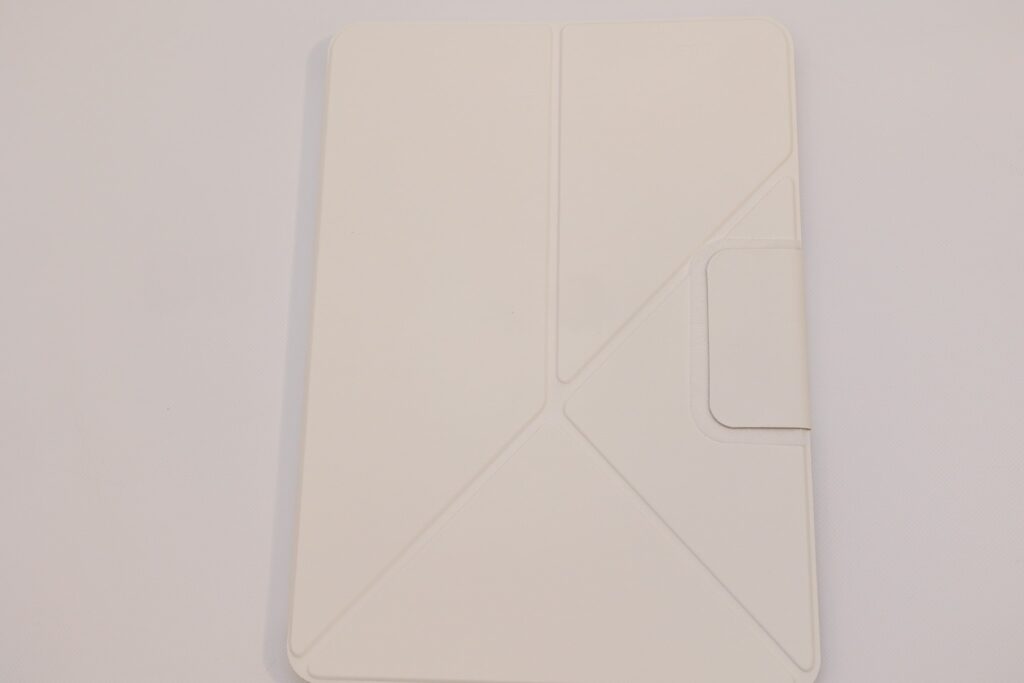
タブレットで1番保護して欲しい部分はディスプレイだと思います。
MagEZ Folio 2は閉じておくとディスプレイ保護もできるので、多少の衝撃や傷から守ることが可能。
背面もPFUレザーによって守られるので、ノーガードよりも安心できます。
故障のリスクや手放す際の売却査定に響かないようになるので、本ケースを使えば安心してiPadを使えました。
自動スリープ解除可能


MagEZ Folio 2はケースを開けるとスリープ解除に対応しております(写真では消えてる時に撮影してしまった)
パカッと開けるとスリープを解除し、フタを閉めるとスリープ状態になります。
ケース選びにおいてはスリープ解除の対応は必須級と言える機能だと思います。
薄くて持ち運びに優れる


薄くiPadをいたずらに分厚くしないので、持ち運びにも便利です。


厚みの非常に薄くカバンのちょっとした隙間に放り込めます。
さらにディスプレイも保護された状態で持ち運べるので、外出時はずっと付けて持ち歩いてます。
Apple Pencilホルダー


Apple Pencilホルダーはやはり便利です。
僕はカフェに行く時はApple Pencilが無くなる事も多く、どのように持ち運ぶか悩んでおりました。
ペンケースに入れたり、カバンのペン立てに掛けたりしてましたがMagEZ Folio 2は本体と同時に持ち運べるのべ便利です。
さらにマグネット+ペンシルホルダーで固定されるので、よっぽどの事が無いと外れないくらい頑丈です。
マグネットが強力


MagEZ Folio 2はマグネットが内蔵されていて、iPadとくっつきます。
このマグネットが強力で吊るしても落下したりしません。


マグネットは強力ですが、外す時などの横に掛かる力には弱いので外しづらいことはありません。
マグネットが強力なのに着脱が容易なのがメリットです。
PITAKA MagEZ Folio 2のデメリットや注意点
ここでは逆にPITAKA MagEZ Folio 2のデメリットや注意点を紹介します。
- 側面保護がされない
- Magic Keyboardと同時使用はできない
側面保護がされない


MagEZ Folio 2は側面保護が一切されません。
全面保護する場合には同社のMagEZ Case 2 Proを併用するのがおすすめです。


MagEZ Case 2 Proはアラミド繊維でできた全面保護ケースとなっており、MagEZ Folio 2とケースを付けたまま取り付けが可能です。
iPad本体を守る全面保護ケース(MagEZ Case 2 Pro)+ディスプレイを守る(PITAKA MagEZ Folio 2)で防御力最強の布陣が完成するので同時購入がおすすめです。
Magic Keyboardと同時使用はできない


当たり前ですがMagic Keyboardとは併用できません。
そもそもMagic Keyboardが保護ケースの代用みたいなもんなので、ケースは不要です。
着脱は容易にできますが、Magic Keyboardメインで使う方には煩わしいので必要無いかもしれません。
MagEZ Folio 2はPita Flowでさらに便利に
Pita Flowを使えばMagEZ Folio 2がさらに快適になります。
- PITAKA MagEZ Folio 2(本製品)→タブレットスタンド、iPadケース
- MagEZ Case 2 Pro→iPad Pro全面保護ケース(常時装着)
- PITAKA MagEZ Stand→自宅用マグネットスタンド
- PITAKA Flipbook case for iPad→常にMagic Keyboardを一体化してる持ち運び用ケース
MagEZ Case 2 Proとの連携で全面保護


基本的にMagEZ Case 2 Proを付けっぱなしにしております。
こちらのケースもマグネット内蔵しているので、PITAKA MagEZ Folio 2との磁力吸着は問題なくできます。
自宅で使う時も外で使う時も全面保護スタイルが完成します。
PITAKA MagEZ Standは気分で付け替え



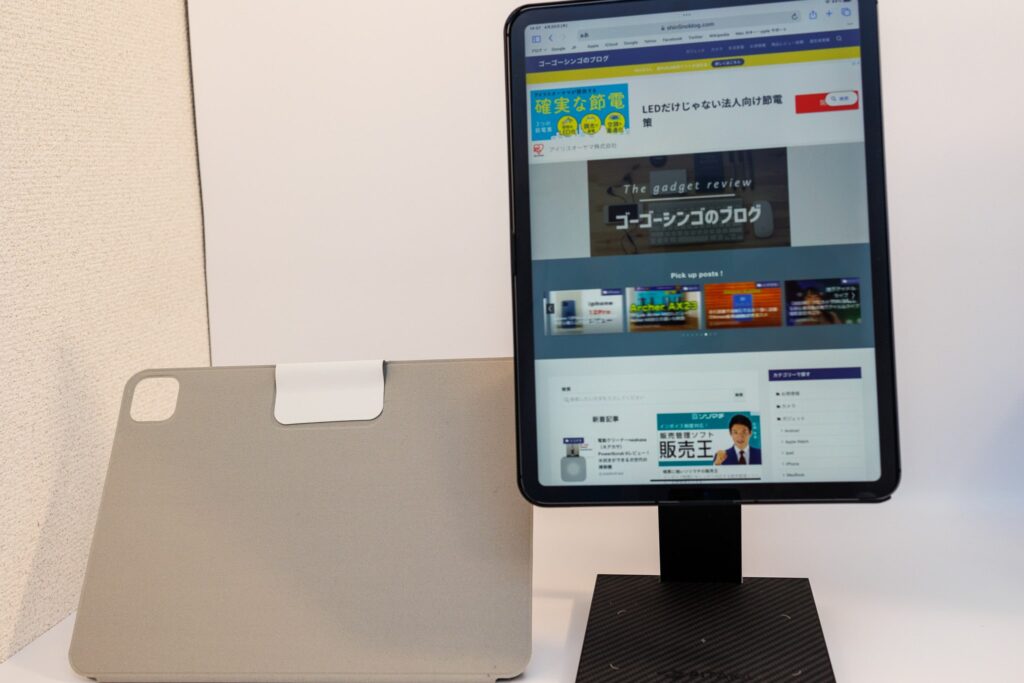
動画鑑賞などをしたい場合は気分によってPITAKA MagEZ Standを使っております。
iPadをMagEZ Folio 2から取り外してスタンドに取り付ければ、ゆっくりしたいオフ時間スタイルの完成。
MagEZ Folio 2の弱点であった角度固定しかできない点をしっかりとカバーしてくれます(スタンドは縦横自在に動かせる)
PITAKA Flipbook case for iPadはMagic Keyboardを使う時に


Magic Keyboardを使いたい時やMagic Keyboard付きで外出したい時はPITAKA Flipbook case for iPadに付け替えます。
カフェで作業する時はMagic Keyboardを付けて持ち出したり、ネットサーフィンだけをしたい時はMagEZ Folio 2だけで外出するなど選択肢が広がるのでおすすめです。


PITAKA製品を組み合わせるとより便利になりますよ
PITAKA MagEZ Folio 2と初代PITAKA MagEZ Folioどちらがおすすめ?


ここではPITAKA MagEZ Folio 2と初代PITAKA MagEZ Folioどちらがおすすめかについて書きます。
最初に見た目の違いですが、初代は縦線のみ、二代目はさざまざま角度に対応する為に斜めにカッティングされております。
さらにApple Pencilホルダーが追加されるなど、使い勝手も進化してます。


スタンディングの折り方も違いがあり、初代は横に折りたたむだけのシンプル構造です。
ただ気になったのが二代目は設置スペースが大きい点です。
デスクが狭い方やカフェなどの小さい丸テーブルなどでは初代のほうが便利かもしれません。


マグネット内蔵やカメラ部分の切り抜きなどベースとなる基本性能は同じです。
スタンドとして使う分にはどちらも使いやすいです。
| 二代目 | 初代 | |
| 横置き | 3段階の角度 | 2段階の角度 |
| 縦置き | 縦置き可能 | 縦置き不可 |
| Apple Pencilホルダー | あり | なし |
| オートスリープ | 対応 | 対応 |
| Amazon実売価格 | ¥7,499 | ¥4,489 |
違いとしては横置きのスタンドの自由さと縦置き可能かどうか、Apple Pencilホルダーの有無です。
価格差は¥3,000ありますがこれから購入するなら圧倒的に二代目がおすすめです。


予算に合わせてお選びください
<二代目>
<初代>
(まとめ)PITAKA MagEZ Folio 2レビュー
以上がPITAKA MagEZ Folio 2のレビューでした。
初代のケースも気に入って1年以上毎日使ってましたが、2代目はさらに気に入りました。
使いやすい角度調整だったり、念願だったApple Pencilホルダーが内蔵されたりとヘビロテアイテムです。
お値段は少し高いですが買って後悔しないアイテムですよ。


No.1、iPadケースはPITAKAで決まりです




















コメント